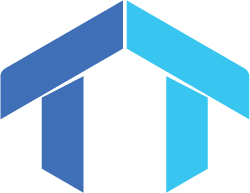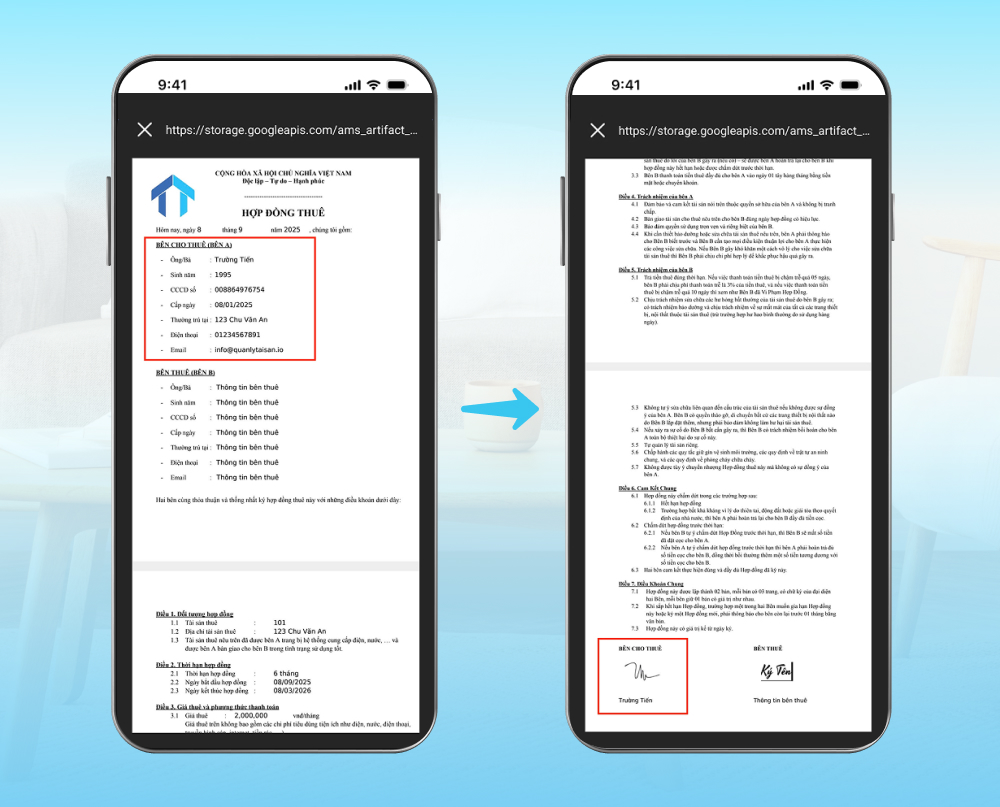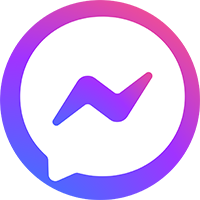Để rút ngắn thời gian soạn thảo và đồng bộ nội dung hợp đồng giữa các tài sản cho thuê, bạn có thể thiết lập sẵn mẫu hợp đồng một cách dễ dàng trên phần mềm Quản Lý Tài Sản. Khi cần tạo hợp đồng mới, hệ thống sẽ tự động điền các thông tin có sẵn theo mẫu, giúp thao tác nhanh chóng và chính xác.
Bài viết sau sẽ hướng dẫn bạn cách cài đặt mẫu hợp đồng chuẩn trên phần mềm, từ đó hỗ trợ quá trình quản lý người thuê hiệu quả và chuyên nghiệp hơn.
Tổng quan
- Đối tượng áp dụng: Dành cho chủ sở hữu hoặc nhân sự vận hành đang sử dụng phần mềm Quản Lý Tài Sản trên máy tính và có nhu cầu tạo hợp đồng cho người thuê.
- Mục tiêu: Giúp người dùng cài đặt mẫu hợp đồng sẵn, từ đó áp dụng nhanh khi tạo hợp đồng cho từng khách thuê.
- Kết quả đạt được: Tiết kiệm thời gian nhập liệu, giảm sai sót, thống nhất nội dung hợp đồng và nâng cao hiệu quả quản lý.
Thông tin cần chuẩn bị
- Máy tính đã kết nối internet ổn định và truy cập phần mềm Quản Lý Tài Sản.
- Quyền truy cập quản trị trên phần mềm để có thể thao tác cài đặt mẫu hợp đồng.
- Nội dung hợp đồng mẫu bao gồm thông tin chủ tài sản (họ tên, giấy tờ tùy thân, liên hệ…), thời gian thuê..
Hướng dẫn nhanh
- Bước 1: Từ menu bên trái màn hình, chọn mục “Mẫu hợp đồng”. Tại đây, gạt nút bật sang phải để kích hoạt chế độ sử dụng mẫu hợp đồng.
- Bước 2: Nhập đầy đủ và chính xác thông tin chủ tài sản vào các trường tương ứng. Sau khi hoàn tất, nhấn “Lưu thay đổi” để lưu mẫu hợp đồng.
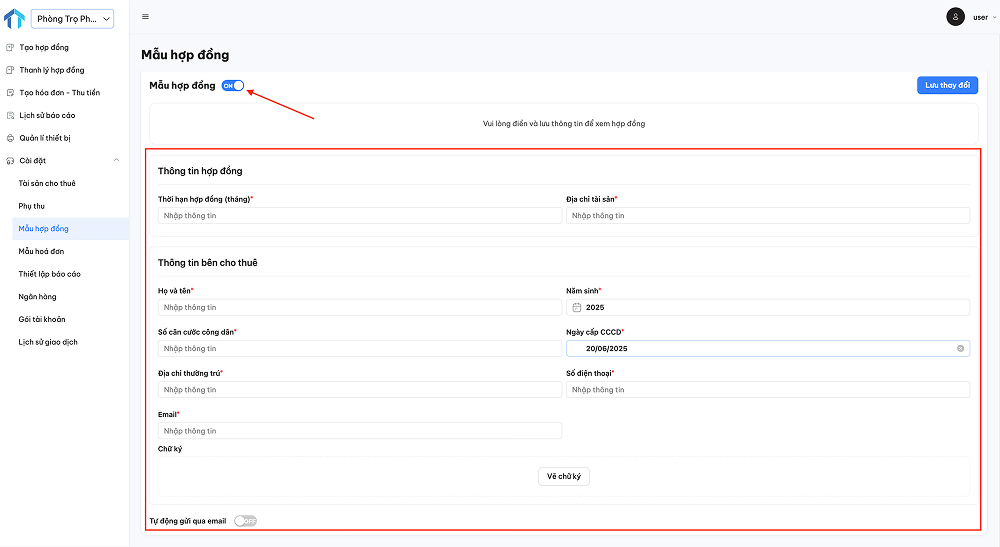
Hướng dẫn nhanh cài đặt hợp đồng mẫu
Hướng dẫn làm hợp đồng chi tiết
Bước 1: Đăng nhập vào phần mềm Quản Lý Tài Sản.
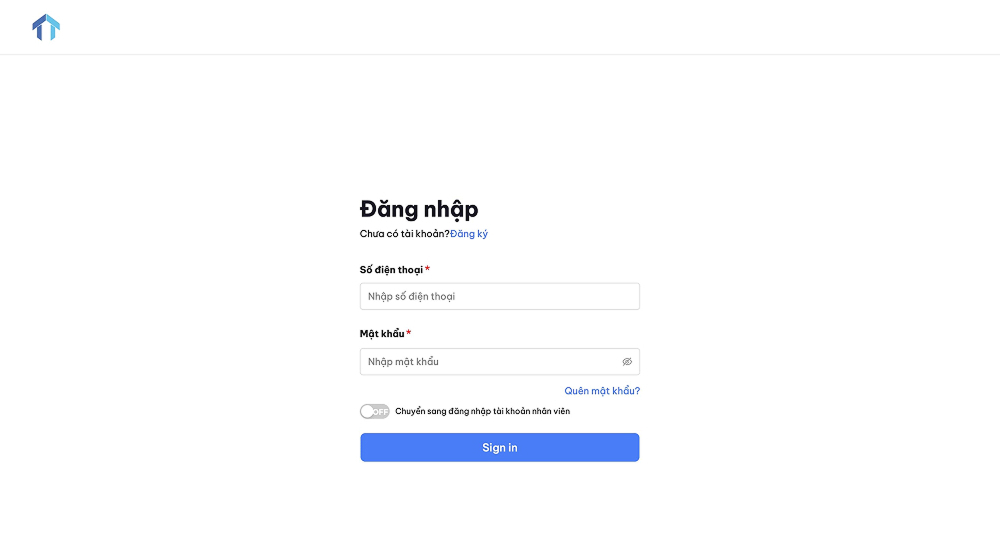
Đăng nhập vào phần mềm Quản Lý Tài Sản
Bước 2: Từ menu bên trái, chọn mục “Cài đặt”, sau đó chuyển đến tab “Mẫu hợp đồng”.
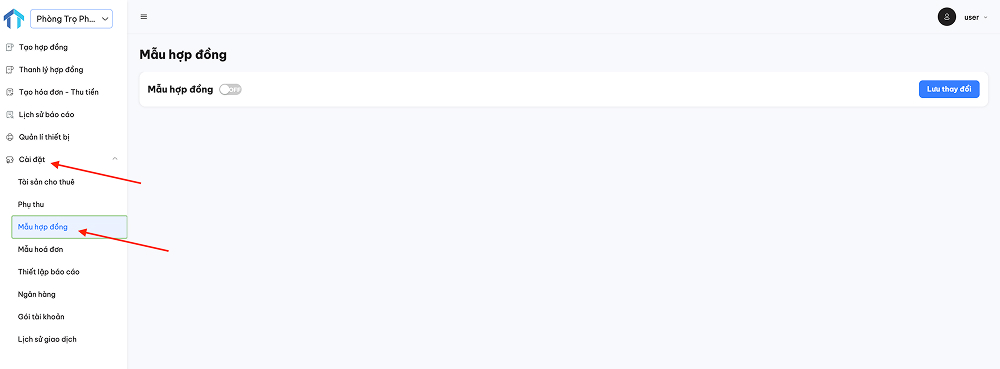
Chọn tab “Mẫu hợp đồng”
Bước 3: Tại giao diện “Mẫu hợp đồng”, gạt nút bật sang phải để kích hoạt chế độ sử dụng mẫu. Khi bật thành công, nút sẽ hiển thị trạng thái “ON”.

Bật chế độ mẫu hợp đồng để cài đặt
Bước 4: Trong phần Thông tin hợp đồng, điền đầy đủ thông tin của bạn đã chuẩn bị vào ô tương ứng. Bạn cũng có thể thực hiện ký tên trực tiếp ngay trên phần mềm.
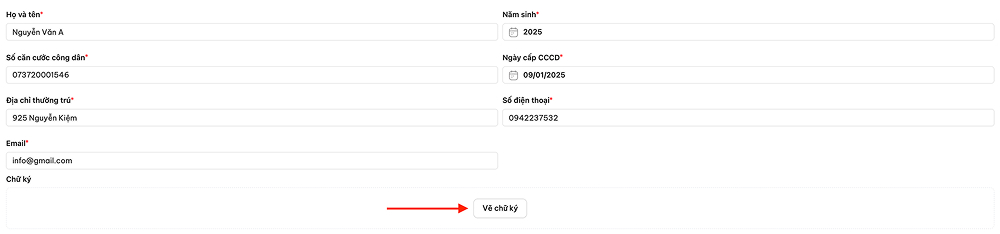
Điền thông tin chủ tài sản và thêm chữ ký
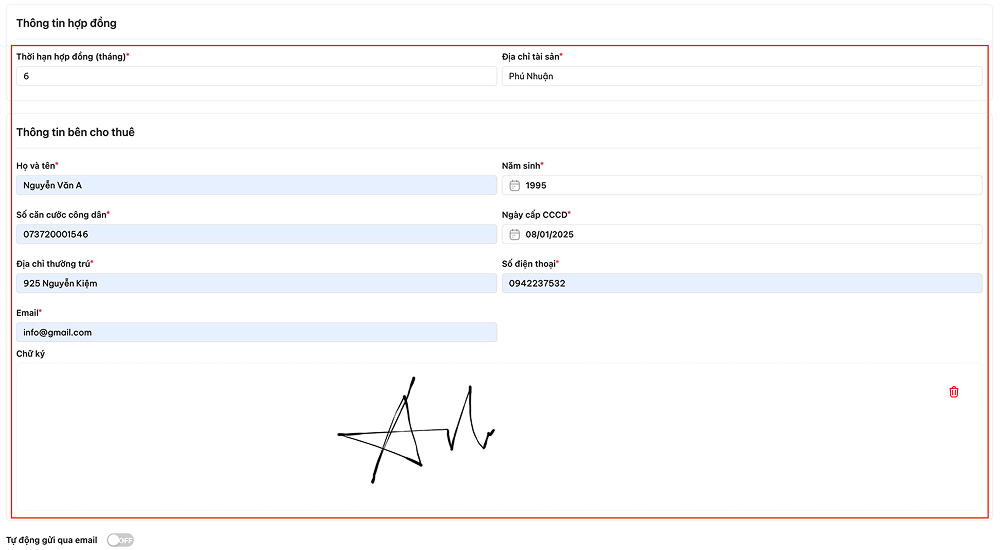
Kiểm tra thật kỹ sau khi nhập thông tin hoàn tất
Bước 5: Nếu bạn muốn hệ thống tự động gửi hợp đồng đến email của khách sau khi được duyệt, hãy bật tính năng “Tự động gửi qua email” bằng cách gạt nút sang phải. Tiếp theo, nhập tên mà bạn muốn hiển thị trong email gửi đến khách thuê vào ô tương ứng.
Ví dụ: Nếu bạn nhập “NH Holding”, khách thuê sẽ nhận được email với tên người gửi hiển thị là “NH Holding”.
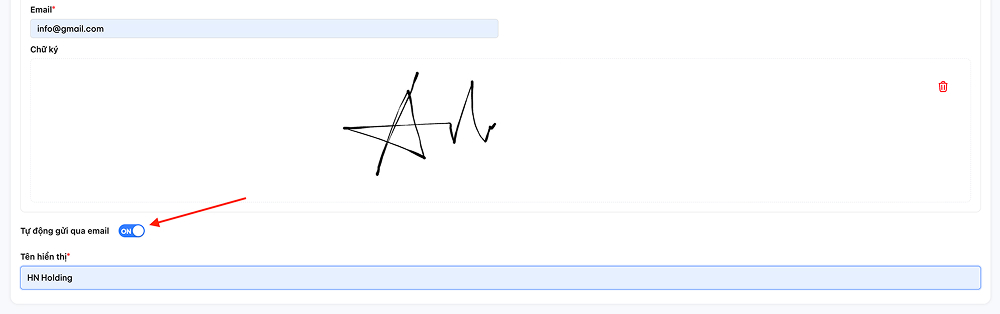
Bật chế độ gửi hợp đồng sau khi duyệt để gửi cho khách thuê nếu cần
Bước 6: Sau khi hoàn tất nội dung, kiểm tra lại thông tin một lần nữa, sau đó nhấn “Lưu thay đổi” để hoàn tất việc thiết lập mẫu hợp đồng.
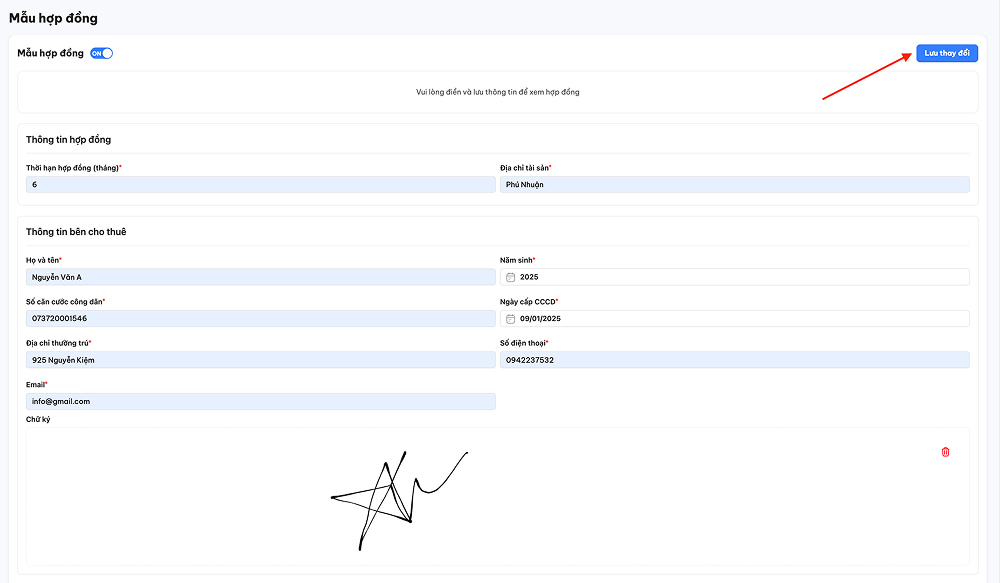
Hoàn tất quy trình và bấm “Lưu thay đổi”
Bước 7: Sau khi cài đặt, hợp đồng mẫu sẽ hiển thị như hình bên dưới. Bạn có thể nhấp vào “Xem hợp đồng” để xem toàn bộ nội dung và tải về dưới dạng PDF nếu cần.
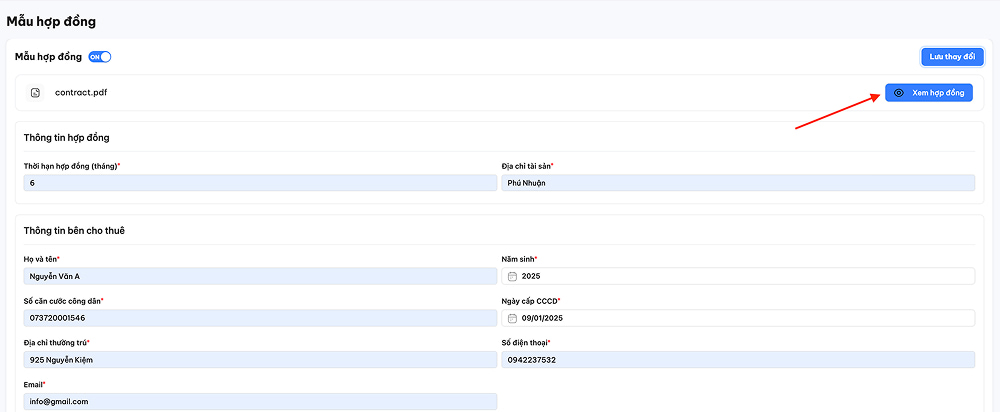
Chọn “Xem hợp đồng”
Thông tin bạn nhập sẽ được hiển thị ở phần BÊN CHO THUÊ (Bên A), tức là chủ tài sản. Trong khi đó, thông tin của BÊN THUÊ (Bên B) – tức khách hàng sẽ tự động được cập nhật từ hợp đồng mà bạn tạo ở tab “Tạo hợp đồng”.
Xem chi tiết Hướng dẫn tạo hợp đồng cho khách thuê.
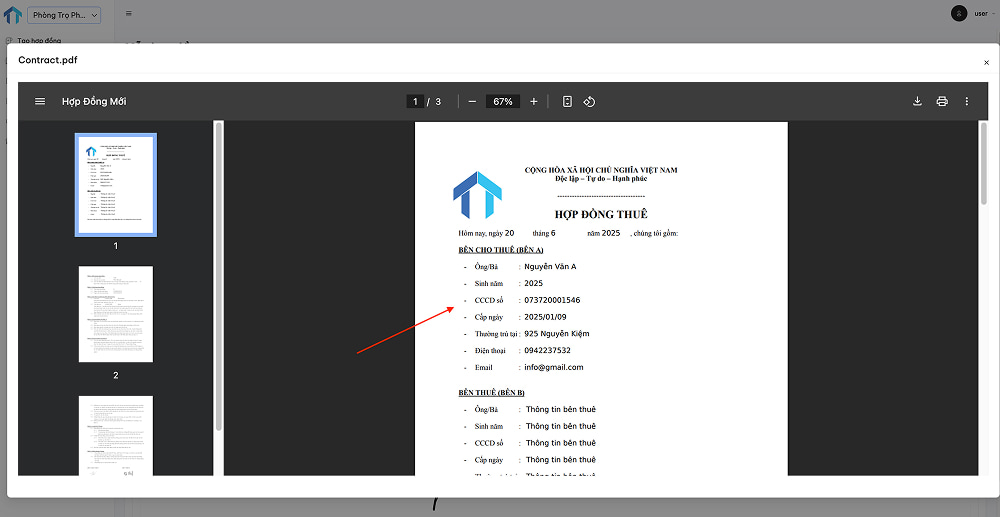
Bạn có thể tải hợp đồng dưới dạng PDF về máy
Những điều cần lưu ý khi làm hợp đồng trên máy tính
- Đảm bảo bạn đang sử dụng tài khoản có quyền quản lý hoặc được phân quyền phù hợp để thực hiện việc thiết lập và chỉnh sửa mẫu hợp đồng.
- Trước khi nhấn “Lưu thay đổi”, hãy rà soát lại toàn bộ thông tin đã điền để tránh sai sót thông tin.
- Khi thao tác, hãy đảm bảo trình duyệt được cập nhật và đường truyền internet ổn định để tránh mất dữ liệu trong lúc điền thông tin.
- Mẫu hợp đồng sau khi lưu sẽ được sử dụng làm nền tảng cho các hợp đồng mới. Nếu cần thay đổi, hãy cập nhật mẫu kịp thời để tránh dùng nhầm phiên bản cũ.
Với hướng dẫn chi tiết trên, bạn đã có thể dễ dàng cài đặt và sử dụng mẫu hợp đồng trên phần mềm Quản Lý Tài Sản. Việc thiết lập mẫu hợp đồng không chỉ giúp tiết kiệm thời gian mà còn đảm bảo tính nhất quán và chuyên nghiệp trong quá trình cho thuê. Nếu gặp bất kỳ khó khăn nào trong quá trình thao tác, đừng ngần ngại liên hệ với chúng tôi qua Zalo https://zalo.me/truongtienqlts để được hỗ trợ nhanh chóng và tận tình nhé!
Để rút ngắn thời gian soạn thảo và đồng bộ nội dung hợp đồng giữa các tài sản cho thuê, bạn có thể thiết lập sẵn mẫu hợp đồng một cách dễ dàng trên phần mềm Quản Lý Tài Sản. Khi cần tạo hợp đồng mới, hệ thống sẽ tự động điền các thông tin có sẵn theo mẫu, giúp thao tác nhanh chóng và chính xác.
Bài viết sau sẽ hướng dẫn bạn cách cài đặt mẫu hợp đồng chuẩn trên phần mềm, từ đó hỗ trợ quá trình quản lý người thuê hiệu quả và chuyên nghiệp hơn.
Tổng quan
- Đối tượng áp dụng: Dành cho chủ sở hữu hoặc nhân sự vận hành đang sử dụng phần mềm Quản Lý Tài Sản trên điện thoại và có nhu cầu tạo hợp đồng cho người thuê.
- Mục tiêu: Giúp người dùng cài đặt mẫu hợp đồng sẵn, từ đó áp dụng nhanh khi tạo hợp đồng cho từng khách thuê.
- Kết quả đạt được: Tiết kiệm thời gian nhập liệu, giảm sai sót, thống nhất nội dung hợp đồng và nâng cao hiệu quả quản lý.
Thông tin cần chuẩn bị
- Điện thoại đã kết nối internet ổn định và cài đặt phần mềm Quản Lý Tài Sản tại đây
- Quyền truy cập quản trị trên phần mềm để có thể thao tác cài đặt mẫu hợp đồng.
- Nội dung hợp đồng mẫu bao gồm thông tin chủ tài sản (họ tên, giấy tờ tùy thân, liên hệ…), thời gian thuê..
Hướng dẫn nhanh
- Bước 1: Từ menu bên trái màn hình, chọn mục “Mẫu hợp đồng”. Tại đây, gạt nút bật sang phải để kích hoạt chế độ sử dụng mẫu hợp đồng.
- Bước 2: Nhập đầy đủ và chính xác thông tin chủ tài sản vào các trường tương ứng, ký tên. Sau khi hoàn tất, nhấn “Lưu thay đổi” để lưu mẫu hợp đồng.
Nếu muốn hệ thống tự động gửi hợp đồng đến email của khách sau khi được duyệt, hãy bật tính năng “Gửi hợp đồng đến người thuê qua email” bằng cách gạt nút sang phải. Tiếp theo, nhập tên mà bạn muốn hiển thị trong email gửi đến khách thuê vào ô tương ứng.
Ví dụ: Nếu bạn nhập “Trường Tiến”, khách thuê sẽ nhận được email với tên người gửi hiển thị là “Trường Tiến”.
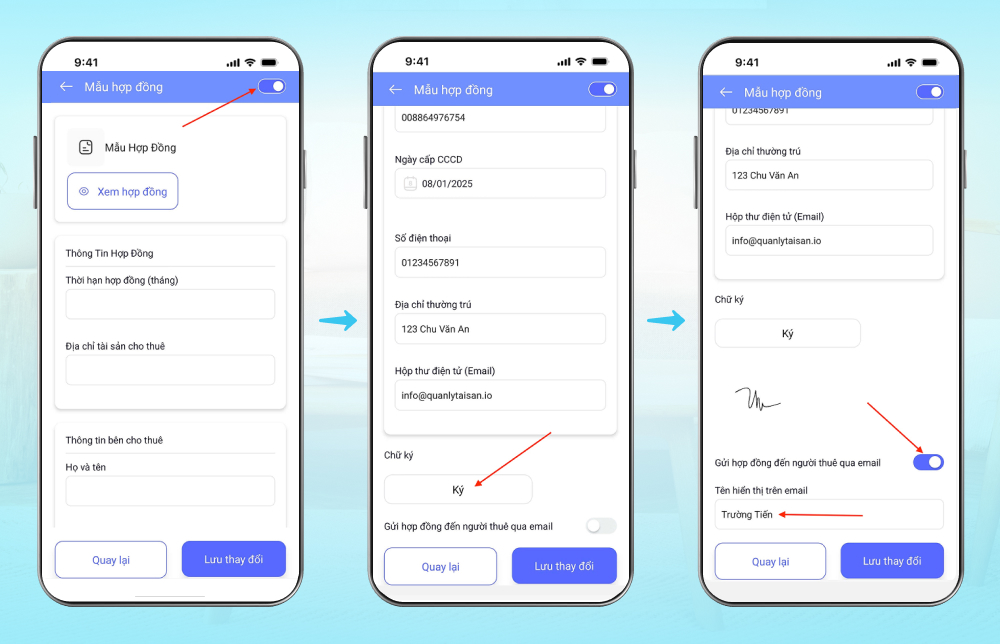
Hướng dẫn nhanh cài đặt hợp đồng mẫu
Bước 3: Sau khi cài đặt xong hợp đồng mẫu, bạn có thể nhấp vào “Xem hợp đồng” để xem toàn bộ nội dung và tải về dưới dạng PDF.
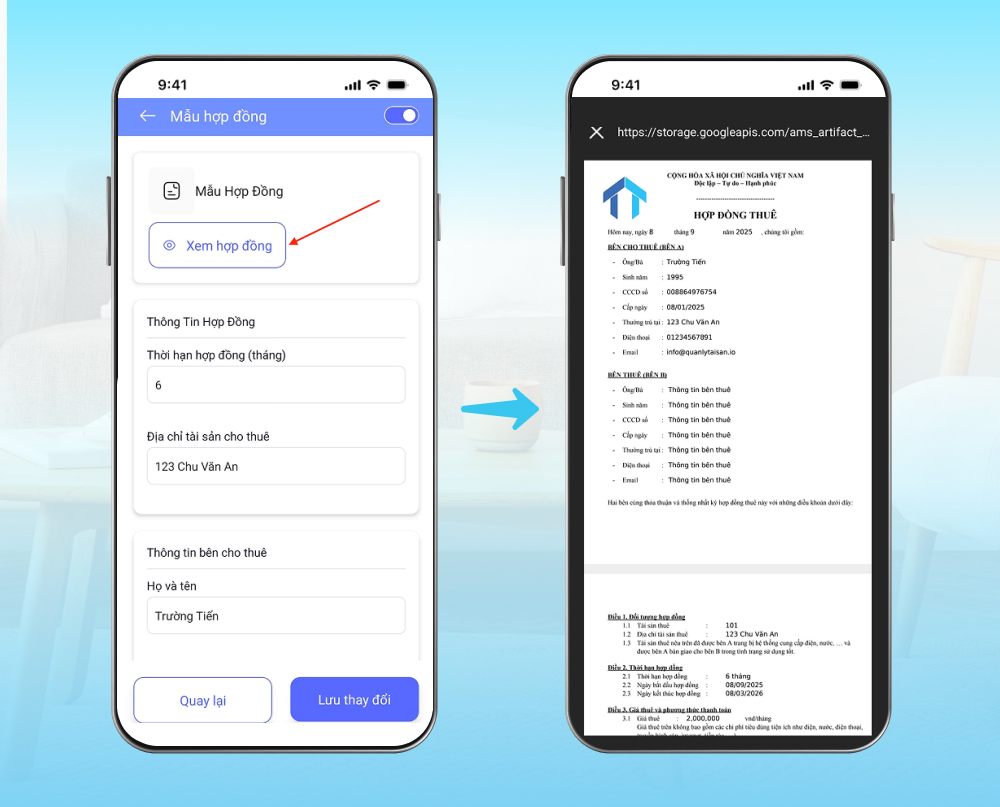
Xem hợp đồng mẫu sau khi thiết lập
Hướng dẫn cài đặt hợp đồng mẫu chi tiết
Bước 1: Đăng nhập vào phần mềm Quản Lý Tài Sản.
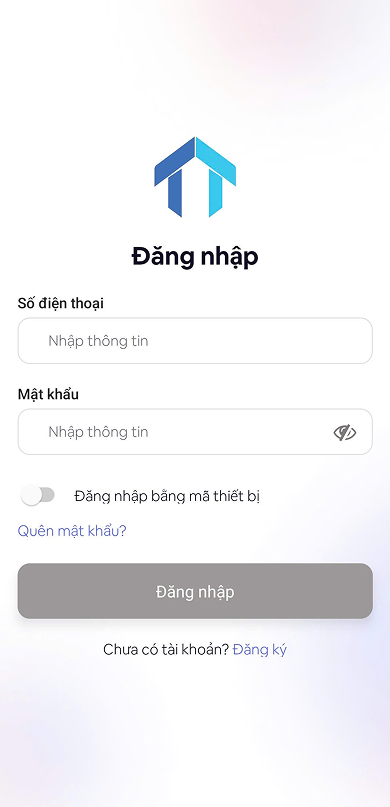
Đăng nhập vào phần mềm Quản Lý Tài Sản
Bước 2: Từ menu bên trái, chọn mục “Cài đặt”, sau đó chuyển đến tab “Mẫu hợp đồng”.
Bước 3: Tại giao diện “Mẫu hợp đồng”, gạt nút bật sang phải để kích hoạt chế độ sử dụng mẫu. Khi bật thành công, nút sẽ hiển thị trạng thái “ON”.
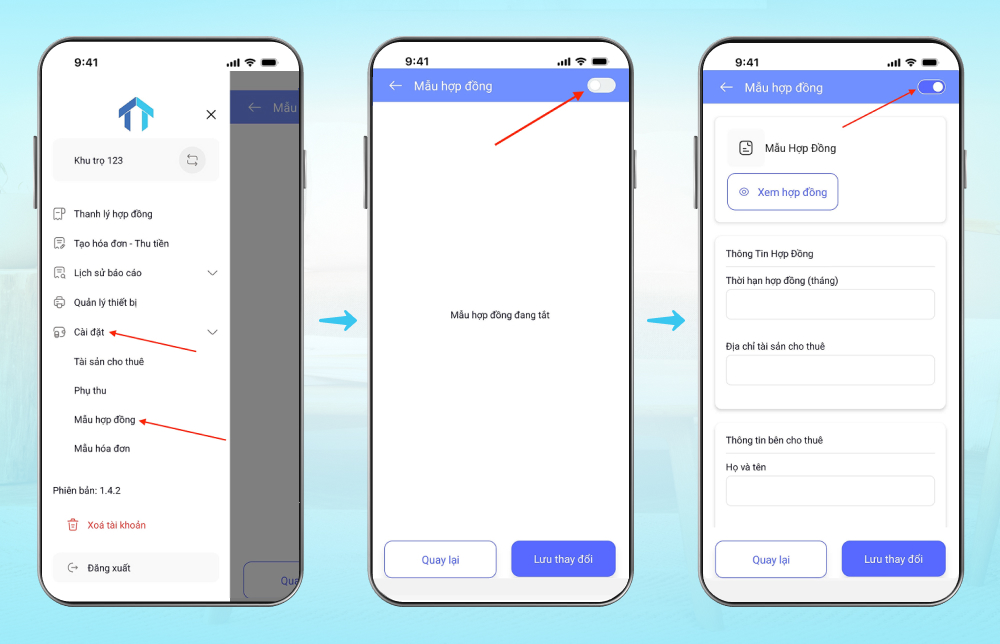
Bật chế độ mẫu hợp đồng để cài đặt
Bước 4: Trong phần Thông tin hợp đồng, điền đầy đủ thông tin của bạn đã chuẩn bị vào ô tương ứng như: Thông tin hợp đồng, Thông tin bên cho thuê…
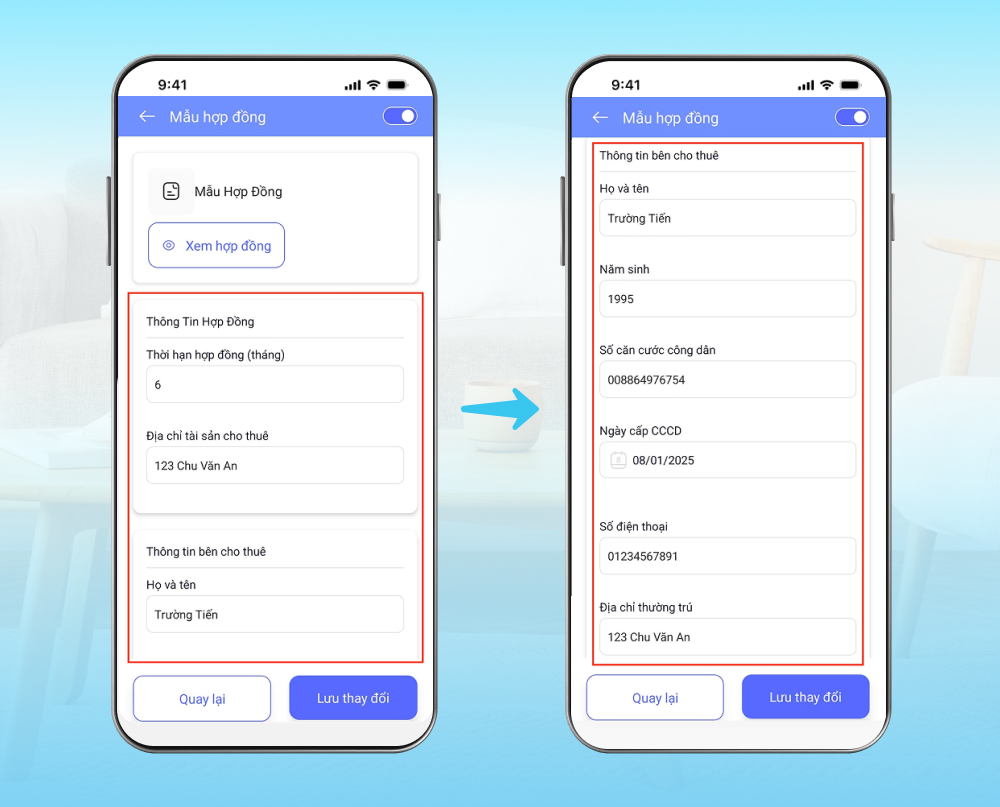
Điền thật kỹ thông tin chủ tài sản cho thuê
Sau khi điền đầy đủ thông tin cần thiết, tại phần “Chữ ký”, nhấn chọn “Ký” để thiết lập chữ ký cho hợp đồng trực tiếp trên phần mềm.
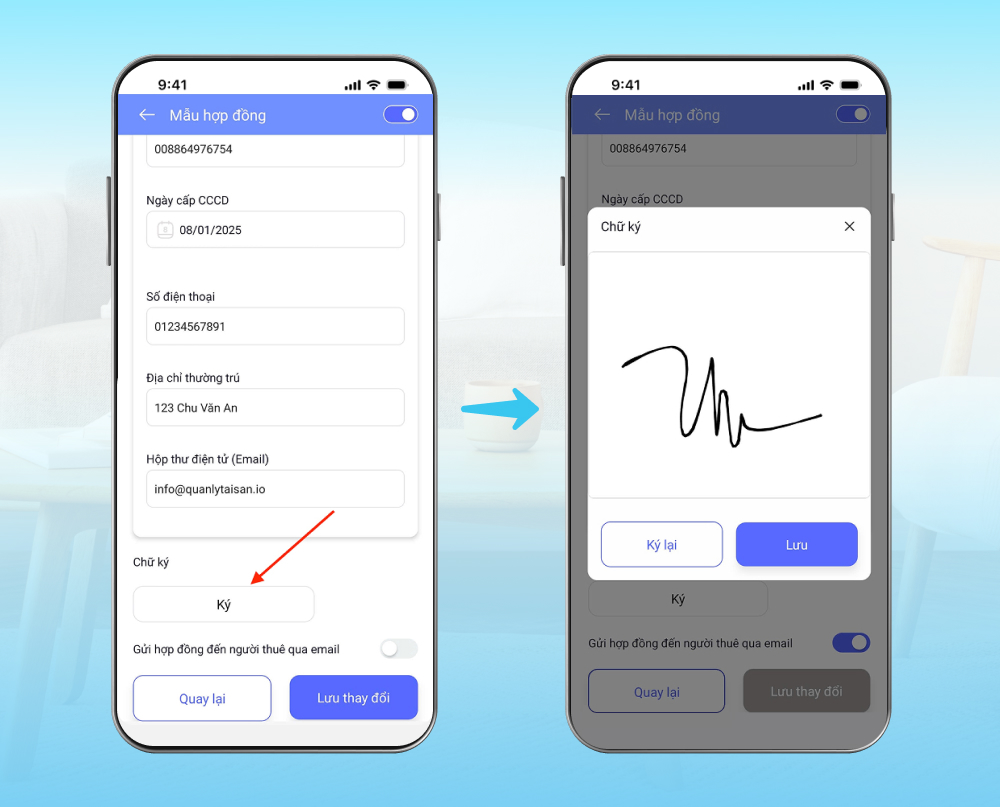
Ký hợp đồng trực tiếp trên phần mềm Quản Lý Tài Sản
Bước 5: Nếu bạn muốn sau khi hợp đồng được duyệt, hệ thống tự động gửi đến email của khách, hãy bật tùy chọn “Gửi hợp đồng đến người thuê qua email” bằng cách gạt nút sang phải.
Sau đó, bạn cần nhập tên hiển thị trong phần gửi email. Tên này sẽ xuất hiện ở mục người gửi mà khách thuê nhìn thấy.
Ví dụ: Nếu bạn nhập “Trường Tiến”, thì email gửi đến khách sẽ hiển thị người gửi là “Trường Tiến”.
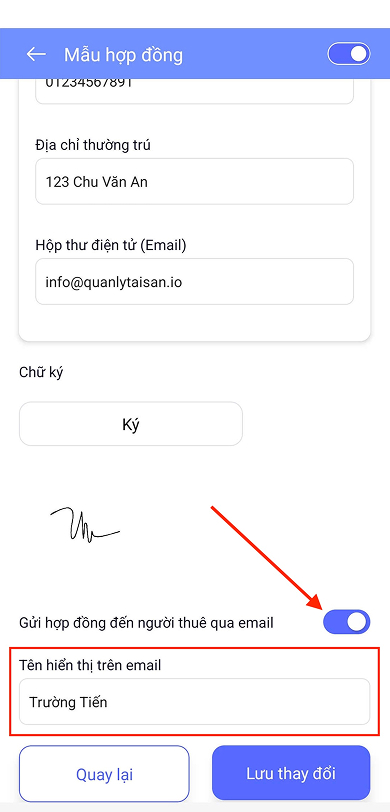
Bật chế độ gửi hợp đồng sau khi duyệt để gửi cho khách thuê nếu cần
Bước 6: Sau khi hoàn tất nội dung, kiểm tra lại thông tin một lần nữa, sau đó nhấn “Lưu thay đổi” để hoàn tất việc thiết lập mẫu hợp đồng.
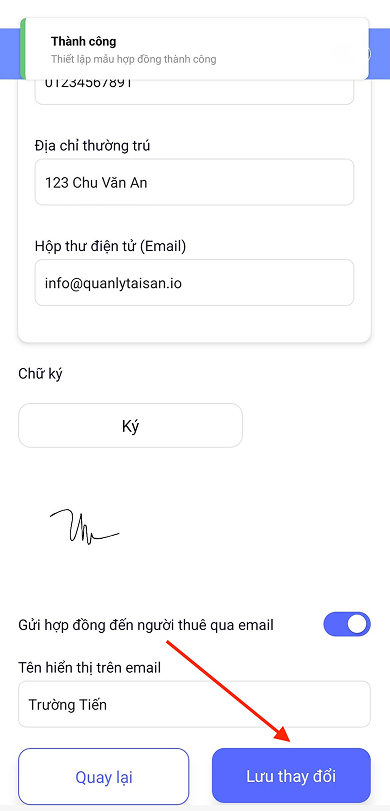
Hoàn tất quy trình và bấm “Lưu thay đổi”
Bước 7: Sau khi cài đặt, hợp đồng mẫu sẽ hiển thị như hình bên dưới. Bạn có thể nhấp vào “Xem hợp đồng” để xem toàn bộ nội dung và tải về dưới dạng PDF nếu cần.
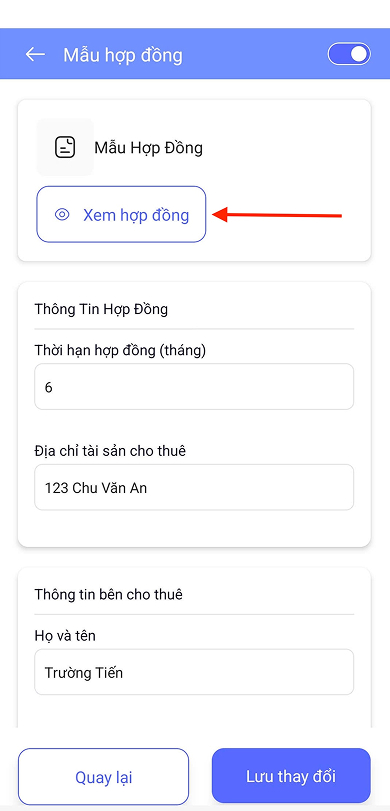
Chọn “Xem hợp đồng”
Thông tin bạn nhập sẽ được hiển thị ở phần BÊN CHO THUÊ (Bên A), tức là chủ tài sản. Trong khi đó, thông tin của BÊN THUÊ (Bên B) – tức khách hàng sẽ tự động được cập nhật từ hợp đồng mà bạn tạo ở tab “Tạo hợp đồng”.
Xem chi tiết Hướng dẫn tạo hợp đồng cho khách thuê .
Những điều cần lưu ý khi làm hợp đồng trên điện thoại
- Đảm bảo bạn đang sử dụng tài khoản có quyền quản lý hoặc được phân q

Bạn có thể tải hợp đồng dưới dạng PDF về máy
uyền phù hợp để thực hiện việc thiết lập và chỉnh sửa mẫu hợp đồng.
- Trước khi nhấn “Lưu thay đổi”, hãy rà soát lại toàn bộ thông tin đã điền để tránh sai sót thông tin.
- Khi thao tác, hãy đảm bảo trình duyệt được cập nhật và đường truyền internet ổn định để tránh mất dữ liệu trong lúc điền thông tin.
- Mẫu hợp đồng sau khi lưu sẽ được sử dụng làm nền tảng cho các hợp đồng mới. Nếu cần thay đổi, hãy cập nhật mẫu kịp thời để tránh dùng nhầm phiên bản cũ.
Với hướng dẫn chi tiết trên, bạn đã có thể dễ dàng cài đặt và sử dụng mẫu hợp đồng trên phần mềm Quản Lý Tài Sản. Việc thiết lập mẫu hợp đồng không chỉ giúp tiết kiệm thời gian mà còn đảm bảo tính nhất quán và chuyên nghiệp trong quá trình cho thuê. Nếu gặp bất kỳ khó khăn nào trong quá trình thao tác, đừng ngần ngại liên hệ với chúng tôi qua Zalo https://zalo.me/truongtienqlts để được hỗ trợ nhanh chóng và tận tình nhé!